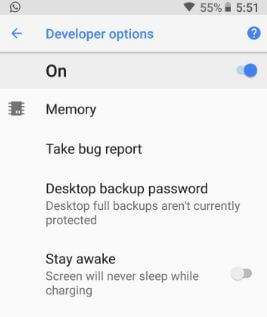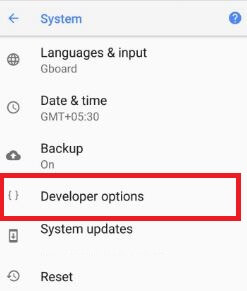Як увімкнути прихований режим розробника в Google Pixel 3 та Pixel 3 XL
За замовчуванням приховані параметри розробника в Pixel 3та пристрої Pixel 3 XL. Щоб отримати доступ до налаштувань режиму розробника, увімкніть режим розробника в Google Pixel 3 та Pixel 3 XL, використовуючи системні налаштування. Ви можете побачити кілька корисних налаштувань у Pixel 3 режим розробника включаючи використання пам'яті програмами, розблокування OEM, нічний режим, налагодження USB, виберіть налагодження програми, фонове обмеження процесу, розмір буфера реєстратора, лазерний датчик камери, конфігурація USB, аудіокодек Bluetooth, вимкнути Bluetooth A2DP, масштаб анімації Windows, масштаб анімації переходу, імітувати дисплей із вирізом, стояти поруч із програмами тощо.
- Як увімкнути та використовувати жести в Pixel 3a та 3a XL
- Як використовувати Ambient display в android P 9.0
- Список підтримуваних пристроїв Android P: Pixel і Non-Pixel
- Як увімкнути опцію розробника на Samsung Galaxy S20 Ultra, S20 Plus та S20
Як увімкнути або вимкнути параметри розробника Pixel 3 XL та Pixel 3
Крок 1: Проведіть пальцем вниз по панелі сповіщень і торкніться значка Налаштування значок шестерні.
Крок 2: Торкніться Система.
Крок 3: Торкніться про телефон.
Крок 4: Прокрутіть вниз до кінця сторінки та торкніться значка Номер збірки 7 разів або торкайтеся, поки не побачите “Ви зараз розробник!" повідомлення на вашому Google Pixel 3 і Pixel 3 XL.
Крок 5: Тепер увімкніть параметри розробника на своєму пристрої.
Крок 6: Щоб переглянути налаштування опцій розробника, перейдіть до налаштування> Система> Додатково> Параметри розробника.
Тут ви можете побачити кілька налаштувань, призначених лише для розробки. Вони можуть призвести до поломки вашого пристрою та програм на ньому або його неправильної роботи.
Увімкніть налагодження USB у Pixel 3 та Pixel 3 XL
Обов’язково увімкніть режим розробника щоб увімкнути та використовувати налагодження USB у Pixel 3 XL та Pixel 3.
Крок 1: Проведіть вниз по панелі сповіщень і торкніться Налаштування.
Крок 2: Торкніться Система.
Крок 3: Торкніться Розширений.
Крок 4: Торкніться Налаштування виробника.
Крок 5: Увімкнути USB налагодження у розділі налагодження.
Ви можете побачити спливаюче повідомлення на екрані: Дозволити налагодження USB?
Крок 6: Торкніться В ПОРЯДКУ.
Тепер ви можете легко копіювати дані між комп’ютером та пристроями Google Pixel 3 та Pixel 3 XL.
І це все.Я сподіваюся, що це невелике керівництво допоможе увімкнути режим розробника в Google Pixel 3 та Pixel 3 XL. Якщо у вас виникли запитання, повідомте нас у розділі коментарів нижче. Залишайтеся на зв'язку з нами, щоб отримувати найновіші оновлення для Pixel 3.